Råd om TheTabSearch Fjernelse (Afinstallere TheTabSearch)
TheTabSearch er ikke nogle ondsindet trussel, men det er ikke en pålidelig og nyttig applikation, enten. I virkeligheden, vores forskere, kategoriseres det som en potentielt uønskede program (PUP), efter at de har testet det i vores interne lab. Tilsyneladende, det værktøj, der kan introducere brugeren til en mistænkelig søgemaskine og vise ham tvivlsomme reklamer fra tredje part eller oprette forbindelse til Internettet uden brugerens tilladelse.
Hvis du fortsætter med at læse vores rapport, du vil vide mere om programmet er uønsket adfærd. Også, i slutningen af teksten, vil vi give en fjernelse guide til at hjælpe dig med at fjerne TheTabSearch manuelt, selv om vi ikke kan være hundrede procent sikker på, at det vil arbejde for, at alle vores læsere. I tilfælde af at selv vores instruktioner ikke hjælpe dig med at fjerne TheTabSearch, eller det ser en smule for kompliceret for dig, vi kan foreslå at ansætte en velrenommeret antimalware tool i stedet for.
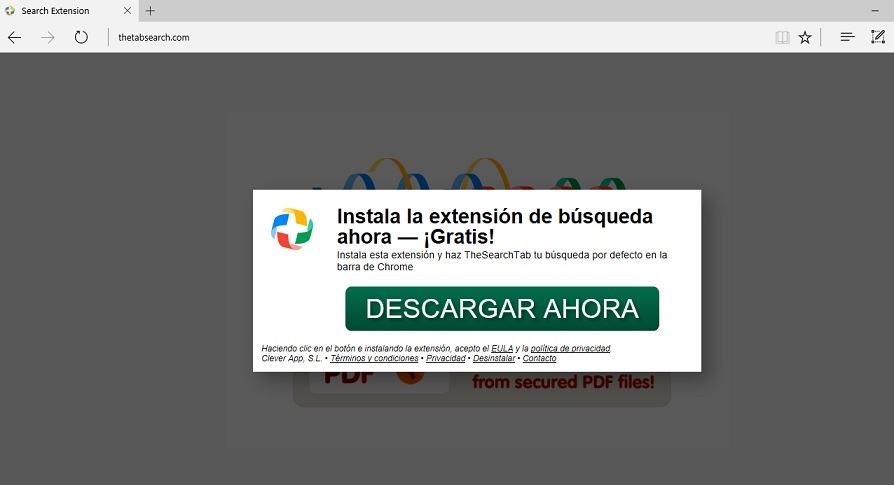
Download værktøj til fjernelse affjerne TheTabSearch
For startere, skal du vide, at HVALPEN virker kun på den Google Chrome browser. Vores forskere også bestemt TheTabSearch kunne være fordelt med upålidelige browser add-ons, såsom Søg Udvidelse af TheSearchTab. Netop dette plugin kan findes på Chrome Web-Butikken side under imnhenlnpndflkjebgmgdeemogofccjm ID-nummer. Udvidelsen er vurderet til kun to stjerner ud af fem, og kun to anmeldelser, det har, er ikke positivt, da brugerne blot bede om hjælp til at slette plugin. Men vi er i tvivl om en masse af brugere, der har downloadet den, der er beskrevet plugin fra Chrome Web-Butik.
Under vores research fandt vi ud af, Søge Forlængelse af TheSearchTab kunne komme ind i systemet med den medfølgende software installatører af andre upålidelige applikationer. Derfor er det fuldt ud muligt, at nogle brugere placeret add-on og modtaget HVALPEN uden selv at vide det. Normalt medfølgende software bliver installeret automatisk, hvis brugerne ikke fravælge det på guiden konfiguration, så for at undgå eventuelle unødvendige og potentielt farlige programmer, man ikke har brug for, at brugeren skal altid være opmærksom på er fastsat vilkår. Plus, kan det være en stor hjælp at have et antimalwareprogram værktøj, du kan stole installeret, så det kunne advare dig om mistænkelig software eller andre trusler.
Så snart de nævnte udvidelse er føjet til brugerens Google Chrome, TheTabSearch skal indtaste system og erstatte standard hjemmeside med en søgemaskine, med titlen TheTabSearch.com. Derfor, denne søgemaskine skal indlæses, hver gang brugeren åbner sin browser. Hvis du forsøger at søge på Internettet med det, kan du blive skuffet, som vores forskere har bemærket ansøgningen kan placere irriterende tredjeparts reklame-indhold blandt de viste resultater. Problemet er, at det er ukendt, hvor disse reklamer kan komme fra, hvilket betyder, at der er ingen garantier for, at de vil være pålidelige. Således, hvis du ikke ønsker at risikere at støde på flere Unger, malware, falske undersøgelser, lotterier eller andre eventuelt farlige indhold, som vi vil råde dig til at holde væk fra tvivlsomme annoncer, selvom det sikreste valg ville være at slette TheTabSearch at kunne vise sådant indhold.
Hvordan til at fjerne TheTabSearch?
For at erstatte din hjemmeside og slippe af med TheTabSearch, bør du finde forlængelse HVALPEN kom med, og tag den så hurtigt som muligt. Derudover, vil vi anbefale vores læsere at slette et par browser filer, som programmet kunne have ændret. Begge af disse opgaver vil blive forklaret til dig trin for trin fjernelse guide, vi placeret en smule under, så hvis du har brug for hjælp, er du velkommen til at bruge disse instruktioner. Dem, der finde ud af disse trin en smule for kompliceret, eller ønsker at rydde op i systemet fra andre mulige trusler og på samme tid, bør du installere et velrenommeret antimalwareprogram værktøj og udføre en fuld systemscanning. Hvis du gør det, skal værktøjet opdage potentielle trusler for dig, og du kan fjerne dem alle med et enkelt klik med musen. Slet TheTabSearch meget hurtigt.
Lær at fjerne TheTabSearch fra din computer
- Trin 1. Sådan slettes TheTabSearch fra Windows?
- Trin 2. Sådan fjerner TheTabSearch fra web-browsere?
- Trin 3. Sådan nulstilles din web-browsere?
Trin 1. Sådan slettes TheTabSearch fra Windows?
a) Fjerne TheTabSearch relaterede program fra Windows XP
- Klik på Start
- Vælg Kontrolpanel

- Vælge Tilføj eller fjern programmer

- Klik på TheTabSearch relateret software

- Klik på Fjern
b) Fjern TheTabSearch relaterede program på Windows 7 og Vista
- Åbn Start-menuen
- Klik på Kontrolpanel

- Gå til at afinstallere et program

- Vælg TheTabSearch relaterede ansøgning
- Klik på Fjern

c) Slet TheTabSearch relaterede program fra Windows 8
- Tryk på Win + C for at åbne charme bar

- Vælg indstillinger, og Åbn Kontrolpanel

- Vælg Fjern et program

- Vælg TheTabSearch relaterede program
- Klik på Fjern

Trin 2. Sådan fjerner TheTabSearch fra web-browsere?
a) Slette TheTabSearch fra Internet Explorer
- Åbn din browser og trykke på Alt + X
- Klik på Administrer tilføjelsesprogrammer

- Vælg værktøjslinjer og udvidelser
- Slette uønskede udvidelser

- Gå til søgemaskiner
- Slette TheTabSearch og vælge en ny motor

- Tryk på Alt + x igen og klikke på Internetindstillinger

- Ændre din startside på fanen Generelt

- Klik på OK for at gemme lavet ændringer
b) Fjerne TheTabSearch fra Mozilla Firefox
- Åbn Mozilla og klikke på menuen
- Vælg tilføjelser og flytte til Extensions

- Vælg og fjerne uønskede udvidelser

- Klik på menuen igen og vælg indstillinger

- Fanen Generelt skifte din startside

- Gå til fanen Søg og fjerne TheTabSearch

- Vælg din nye standardsøgemaskine
c) Slette TheTabSearch fra Google Chrome
- Start Google Chrome og åbne menuen
- Vælg flere værktøjer og gå til Extensions

- Opsige uønskede browserudvidelser

- Gå til indstillinger (under udvidelser)

- Klik på Indstil side i afsnittet på Start

- Udskift din startside
- Gå til søgning-sektionen og klik på Administrer søgemaskiner

- Afslutte TheTabSearch og vælge en ny leverandør
Trin 3. Sådan nulstilles din web-browsere?
a) Nulstille Internet Explorer
- Åbn din browser og klikke på tandhjulsikonet
- Vælg Internetindstillinger

- Gå til fanen Avanceret, og klik på Nulstil

- Aktivere slet personlige indstillinger
- Klik på Nulstil

- Genstart Internet Explorer
b) Nulstille Mozilla Firefox
- Lancere Mozilla og åbne menuen
- Klik på Help (spørgsmålstegn)

- Vælg oplysninger om fejlfinding

- Klik på knappen Opdater Firefox

- Vælg Opdater Firefox
c) Nulstille Google Chrome
- Åben Chrome og klikke på menuen

- Vælg indstillinger, og klik på Vis avancerede indstillinger

- Klik på Nulstil indstillinger

- Vælg Nulstil
d) Nulstil Safari
- Start Safari browser
- Klik på Safari indstillinger (øverste højre hjørne)
- Vælg Nulstil Safari...

- En dialog med udvalgte emner vil pop-up
- Sørg for, at alle elementer skal du slette er valgt

- Klik på Nulstil
- Safari vil genstarte automatisk
* SpyHunter scanner, offentliggjort på dette websted, er bestemt til at bruges kun som et registreringsværktøj. mere info på SpyHunter. Hvis du vil bruge funktionen til fjernelse, skal du købe den fulde version af SpyHunter. Hvis du ønsker at afinstallere SpyHunter, klik her.

